¿Siri no te responde? Sigue estos pasos para solucionarlo
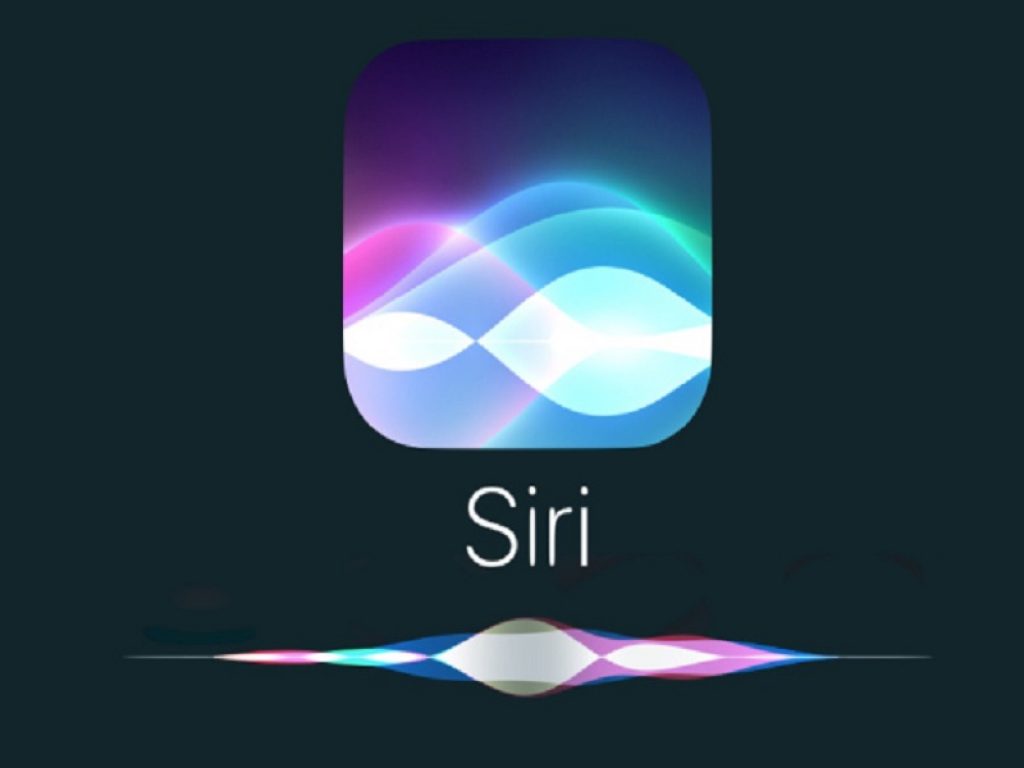
Siri es el asistente virtual de Apple que nos acompaña siempre en nuestro iPhone/iPad, al que podrás preguntar lo que quieras y se encargará de responder o realizar acciones como hacer una llamada, poner una Alarma o que reproduzca canciones de Spotify. Cada vez que interactuamos con Siri, este nos responderá en voz alta, sin embargo, en alguna ocasión nos puede ocurrir que no emita ningún tipo de sonido aun apareciendo las respuestas en la pantalla. Hoy vamos a ver cómo solucionar este problema y devolverle a Siri su voz.
¿Habremos bajado el volumen?
Como podrás imaginar, la causa más común por la que no escuchemos a Siri es porque hayamos bajado sin querer el volumen, pues hay que tener en cuenta algunos aspectos que igual desconocemos. Y es que, cuando bajamos el volumen cuando escuchamos música o vemos un video, no afecta directamente a Siri, al igual que tampoco afecta el volumen que tengamos el timbre de llamada o notificaciones. El asistente virtual de Apple tiene su propio control de volumen.
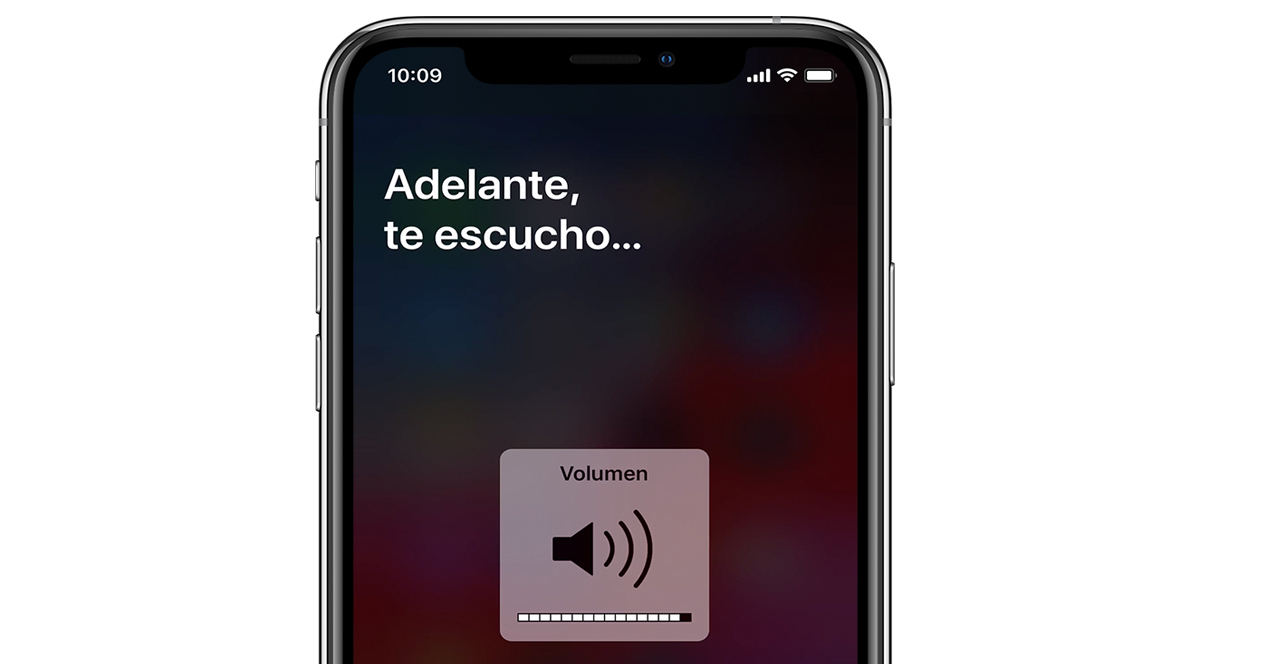
Para activarlo debemos innovar a Siri con el tradicional “Oye, Siri” y hacerle cualquier pregunta. Mientras nos responde es cuándo podremos controlar su volumen desde los propios botones indicados para tal efecto. Conforme vayamos subiendo el volumen la voz de Siri irá incrementándose paulatina por lo que conviene que le hagamos una pregunta con la que obtener una respuesta larga, de forma que podamos ajustar bien el volumen.
Activar las Respuestas por voz
Desde iPhone/iPad
Otra opción para conseguir volver a escuchar la voz de Siri es activar las “Respuestas por voz” de la siguiente manera. Lo primero es acceder a los “Ajustes” de nuestro iPhone/iPad. Pulsamos sobre “Siri” y seleccionamos “Buscar” y por último en “Respuestas por voz”. Dentro de este menú encontraremos tres opciones que debemos elegir la que mejor nos convenga: “Siempre activadas”, con la que Siri siempre nos dará una respuesta de voz en cualquier circunstancia y aunque tengamos el móvil en silencio. “Controlar con el ajuste de silencio”, mediante el cual Siri silenciará las respuestas sólo cuando tengamos el dispositivo con el modo en silencio. Por último, tenemos la opción de “Manos libres”, por el cual, Siri sólo nos responderá en voz alta cuando utilicemos el comando “Oye Siri” o bien cuando tengamos conectado el móvil a un altavoz o auriculares.
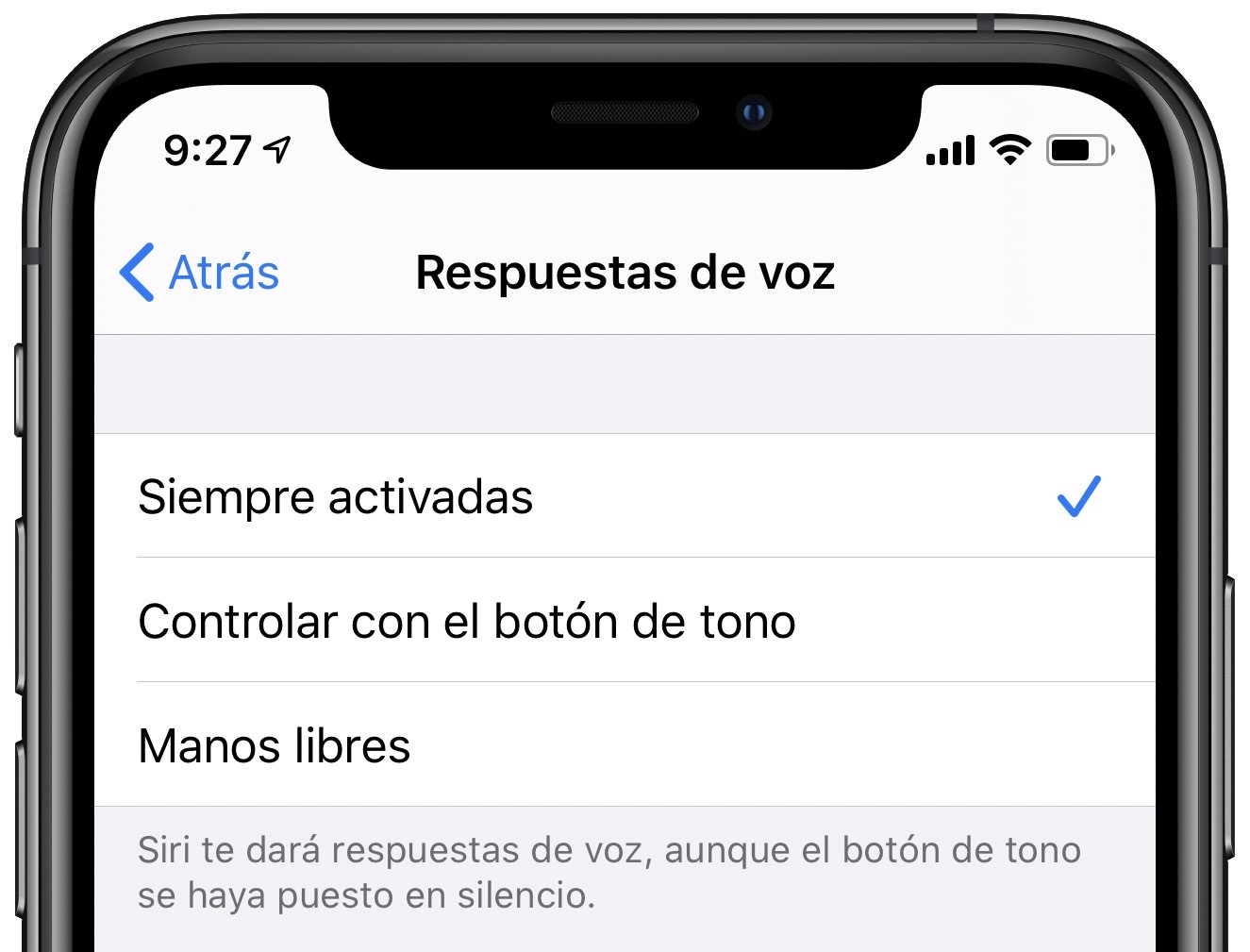
Desde el MAC
También podremos activar la voz de Siri desde el MAC. Para ello sólo tendremos que acceder al menú de Apple y elegir “Preferencias del Sistema”. Ahí pulsamos sobre Siri y posteriormente en el apartado de “Respuestas por voz” donde debemos elegir “Activadas”, pues carecemos del resto de opciones de configuración de Siri que si tenemos para el iPhone/iPad.
Contacta con el Servicio Técnico de Phone House
Si pese a todo sigue sin funcionar, como siempre el último paso es contactar con el Servicio Técnico de Phone House, ya que es posible que tengamos algún fallo de hardware o software que no podamos solucionar por nosotros mismos. En Phone House dispone de un amplio equipo de profesionales con especialistas en las mejores marcas del mercado, que podrán poner solución a nuestro problema.





